随着硬件平台的升级,新的计算机更兼容更新的Win10系统,新电脑在安装或重装Win7旗舰版系统的时候,很多用户都遇到了系统安装好,鼠标不会动的情况。针对该问题大家参照Win7系统之家小编的方法就可以解决。
工具/原料
系统版本:windows7系统
品牌型号:苹果MacBook Air
方法一、Win 7重装系统中鼠标不动的解决方案
1、这时先重启电脑,没有鼠标不能重启?按关机键就可以关机了(非强行关机);有键盘就用键盘关机吧。

2、然后再开机按F8键(这时键盘肯定能用),然后到高级启动选项下选择【带网络的安全模式】;(为什么要进带网络的安全模式?这是由于在该模式下我们可以使用驱动类软件在线下载驱动程序)

3、这时启动到安全模式,USB鼠标键盘也是能用的!带网络的。明白了吧,这时我们更新一下USB驱动就可以了!建议使用360驱动大师或是驱动精灵;(这里小编已经更新了,所以没有更新按钮了)
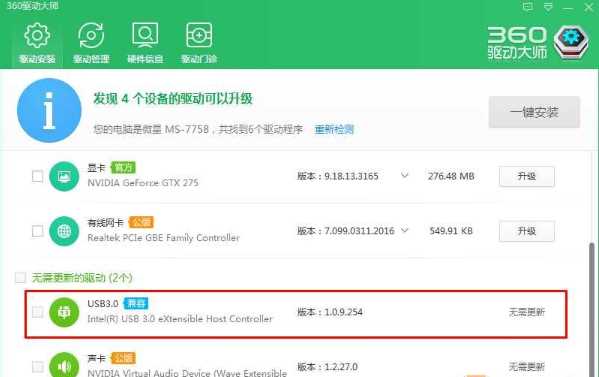
4、最后,更新完成,重启到正常模式下USB就可以使用了!非常简单的解决了安装Win7系统后USB键盘鼠标不能使用的问题。

总结
1、关机键重启电脑。
2、然后再开机按F8键到高级启动选项下选择【带网络的安全模式】。
3、启动到安全模式,更新一下USB驱动。
4、最后,更新完成,重启到正常模式下鼠标就能用了。